Maison >Tutoriel système >Série Windows >Un clic droit sur le bureau n'a aucune propriété
Un clic droit sur le bureau n'a aucune propriété
- 王林avant
- 2024-01-08 09:13:221239parcourir
Lorsque nous ouvrons le bouton droit de la souris sur le bureau, nous constatons qu'il n'y a pas d'option d'attribut, alors comment restaurer l'option d'attribut ? Aujourd'hui, je vais vous apprendre à entrer dans l'éditeur pour modifier les paramètres sans télécharger d'options ? . Jetons un coup d'œil aux étapes spécifiques.
Comment restaurer les propriétés en cliquant avec le bouton droit sur le bureau
1. Cliquez sur le coin inférieur gauche du bureau pour démarrer et recherchez Exécuter, puis entrez gpedit.msc dans la boîte de dialogue contextuelle pour accéder à l'éditeur de stratégie de groupe. .
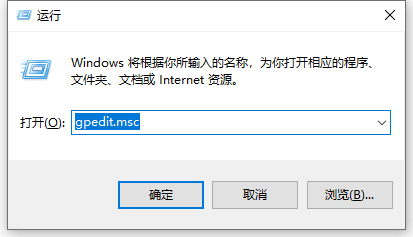
2. Sélectionnez Modèles d'administration sous Configuration utilisateur dans l'éditeur de stratégie de groupe, puis sélectionnez Bureau dans Modèles d'administration.
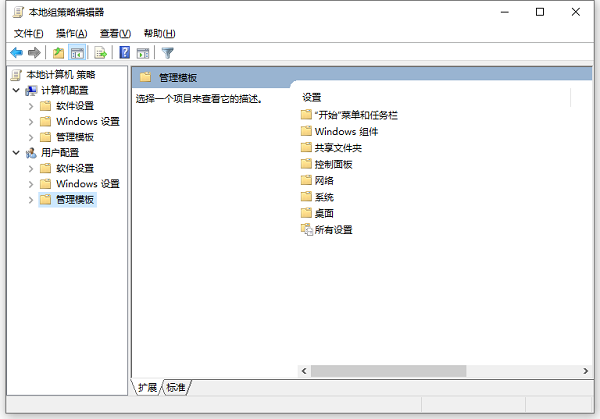
3. Double-cliquez sur le bureau et l'image apparaîtra. Dans cette fenêtre, recherchez "Supprimer les attributs du menu contextuel de l'icône de l'ordinateur"
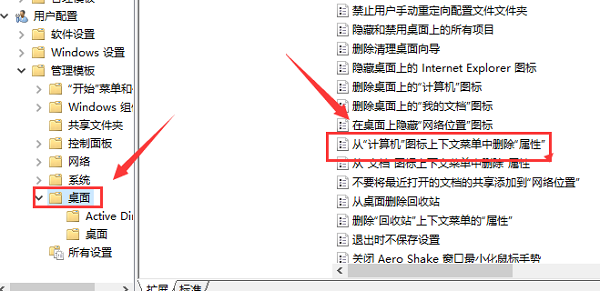
4. " et sélectionnez " Modifier"
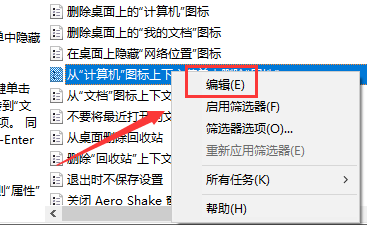
5. Après l'ouverture, sélectionnez Non configuré comme activé
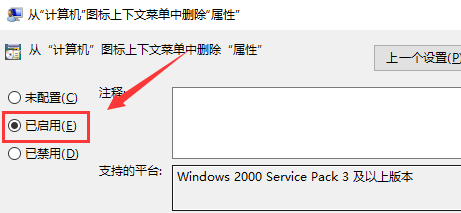
6. Cliquez sur OK
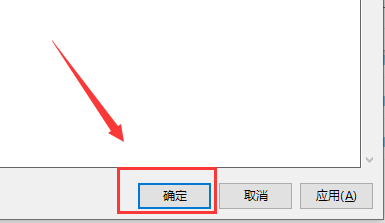
Ce qui précède est le contenu détaillé de. pour plus d'informations, suivez d'autres articles connexes sur le site Web de PHP en chinois!
Articles Liés
Voir plus- Comment résoudre le problème de la rotation du bureau Windows 7 à 90 degrés
- Comment mettre fin de force à un processus en cours dans Win7
- Version préliminaire de Win11 Build 25336.1010 publiée aujourd'hui : principalement utilisée pour tester les pipelines d'exploitation et de maintenance
- Aperçu de la version bêta de Win11 Build 22621.1610/22624.1610 publié aujourd'hui (y compris la mise à jour KB5025299)
- La reconnaissance d'empreintes digitales ne peut pas être utilisée sur les ordinateurs ASUS. Comment ajouter des empreintes digitales ? Conseils pour ajouter des empreintes digitales sur les ordinateurs ASUS

